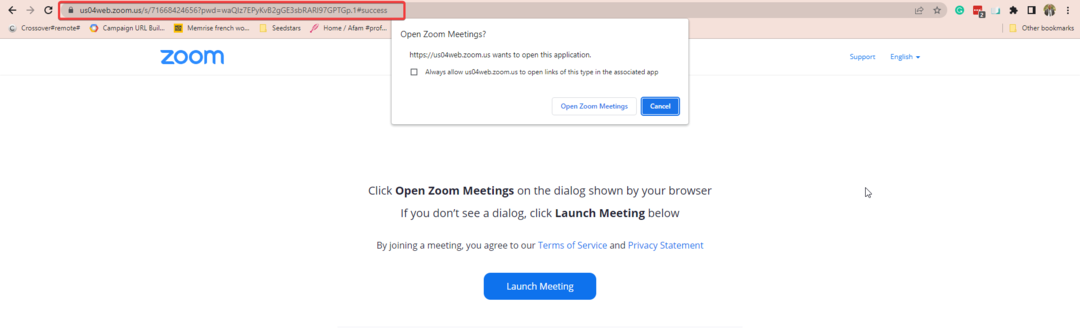Váš účet môže byť označený, ak sa zistí, že vykonáva podozrivé aktivity
- Zoom je konferenčná video platforma, ktorá uľahčuje komunikáciu s ľuďmi na diaľku.
- Porušenie zmluvných podmienok a pokynov používateľa Zoom môže spôsobiť deaktiváciu účtu.
- Ak chcete znova aktivovať účet, musíte napísať výzvu komunite Zoom.

XNAINŠTALUJTE KLIKNUTÍM NA STIAHNUŤ SÚBOR
Tento softvér opraví bežné chyby počítača, ochráni vás pred stratou súborov, škodlivým softvérom, zlyhaním hardvéru a optimalizuje váš počítač na maximálny výkon. Opravte problémy s počítačom a odstráňte vírusy teraz v 3 jednoduchých krokoch:
- Stiahnite si Restoro PC Repair Tool ktorý prichádza s patentovanými technológiami (dostupný patent tu).
- Kliknite Spustite skenovanie nájsť problémy so systémom Windows, ktoré by mohli spôsobovať problémy s počítačom.
- Kliknite Opraviť všetko na opravu problémov ovplyvňujúcich bezpečnosť a výkon vášho počítača.
- Restoro bol stiahnutý používateľom 0 čitateľov tento mesiac.
Zoom je populárny softvér na videokonferencie pre prácu na diaľku, online kurzy a virtuálne udalosti. Objavili sa však správy o deaktivovaných účtoch Zoom. Preto sa tento článok zameria na to, prečo je účet Zoom zakázaný a ako ho znova aktivovať.
Prípadne si môžete prečítať o spôsoby, ako opraviť Zoom nereaguje na vašom PC.
Prečo je môj účet Zoom zakázaný?
Existuje niekoľko dôvodov, prečo sa môže zobraziť chybové hlásenie Zoom Account Disabled. Tu sú niektoré bežné:
- Porušenie zmluvných podmienok – Zoom má súbor zmluvných podmienok, ktoré musia používatelia dodržiavať. Ak porušíte ktorúkoľvek z týchto podmienok, váš účet môže byť deaktivovaný. Môže to zahŕňať nevhodné správanie počas stretnutia so zoomom alebo zdieľanie urážlivého obsahu.
- Problémy s pripojením – Platforma využíva internetové pripojenia na komunikáciu so svojimi servermi. Preto problémy so sieťovým pripojením, ako je pomalá sieť, časový limit pripojenia alebo preťaženie siete môže ovplyvniť aktivity účtu.
- Problémy súvisiace s účtom – Pri prihlasovaní sa môže zobraziť chybové hlásenie o deaktivácii účtu Zoom v dôsledku problémov súvisiacich s účtom, ako je napríklad prihlásenie účtu na viacerých zariadeniach alebo zmeny vykonané vo vašom účte vašimi správcami.
- Podozrivá aktivita – Opatrenia majú odhaliť a zabrániť podvodnej činnosti na platforme Zoom. Ak teda zistí akúkoľvek podozrivú aktivitu na vašom účte, môže ju deaktivovať, aby ochránil ostatných na softvérovej platforme.
- Nečinnosť – Ak ste svoj účet Zoom dlhší čas nepoužívali, môže byť váš účet deaktivovaný, aby sa uvoľnili zdroje.
Bez ohľadu na to. Budeme diskutovať o tom, ako znova aktivovať účet Zoom.
Čo môžem urobiť, ak je môj účet zoom zakázaný?
Prejdite nasledujúcimi predbežnými kontrolami:
- Zatvorte a reštartujte aplikáciu Zoom.
- Opravte problémy súvisiace so sieťou v počítači.
- Prestoje servera a relácie údržby môžu spôsobiť chyby vo vašom počítači. Navštívte preto Úradník Stav služby Zoom z vášho prehliadača, aby ste skontrolovali, či sú servery funkčné. Ak je server mimo prevádzky, počkajte niekoľko hodín a skúste sa prihlásiť neskôr.
- Zoom pošle e-mail vlastníkovi účtu, ak je účet deaktivovaný, a pripojí nejaké informácie na objasnenie dôvodu deaktivácie účtu. Prejdite si poštu a zistite, či ste dostali správu od Zoomu, a postupujte podľa poskytnutých pokynov.
Ak nemôžete vyriešiť problém, postupujte podľa nižšie uvedených riešení:
1. Napíšte odvolanie
- Navštíviť Priblížte oficiálnu webovú stránku a požiadajte o odvolanie, vyberte typ roly svojho účtu a kliknite Ďalšie.

- Zadajte svoje podrobnosti, napíšte podrobný prehľad aktivít účtu a svoje odvolanie a kliknite Predložiť.

Porušenie zmluvných podmienok alebo pokynov používateľa Zoom môže spôsobiť deaktiváciu účtov. Pred odoslaním si preto prečítajte zmluvné podmienky a pokyny na prijateľné používanie.
2. Over svoju identitu
- Otvor Oficiálny webový portál Zoom vo vašom prehliadači.
- Kliknite na Profil v ponuke na ľavej table a vyberte položku Upraviť vedľa vášho prihlasovacieho e-mailu.

- Zadajte Nová e-mailová adresa a zadajte svoj prihlasovacie heslo.
- Kliknite na Uložiť zmeny tlačidlo.

- Prihláste sa na svoj starý e-mail, otvorte potvrdzovací e-mail a kliknite na Potvrďte tlačidlo na dokončenie.
Vykonanie vyššie uvedených krokov vám pomôže overiť váš účet Zoom a vyriešiť viaceré problémy s prístupom k účtu.
- Cloudflare 403 Forbidden: Čo to znamená a ako to opraviť
- Oprava: Konverzácia je príliš dlhá Chyba ChatGPT
- ChatGPT Bad Gateway: Čo to znamená a ako to opraviť
- Paramount Plus udržiava ukladanie do vyrovnávacej pamäte: 3 rýchle spôsoby, ako to opraviť
- Zistili sme podozrivé správanie [Oprava chyby ChatGPT]
3. Použite webovú aplikáciu Zoom
Používateľom, ktorí používajú aplikáciu Zoom, odporúčame, aby ste vo svojom prehliadači vyskúšali používanie funkcie Zoom. Môže vám to pomôcť obísť akékoľvek problémy s aplikáciou, ktoré spôsobujú problémy so zakázaním účtu.
Neváhajte a preskúmajte ako stiahnuť a nainštalovať Zoom v systéme Windows 11, ak aplikáciu nemáte.
Okrem toho si pozrite nášho sprievodcu o rýchle metódy na opravu kódu chyby priblíženia 3113 na vašom PC. Môžete si tiež prečítať náš článok o ako opraviť vysoké využitie procesora Zoom na počítači so systémom Windows.
Ak máte ďalšie otázky alebo návrhy, pokojne ich napíšte do sekcie komentárov.
Stále máte problémy? Opravte ich pomocou tohto nástroja:
SPONZOROVANÉ
Ak rady uvedené vyššie nevyriešili váš problém, váš počítač môže mať hlbšie problémy so systémom Windows. Odporúčame stiahnutím tohto nástroja na opravu počítača (hodnotené ako skvelé na TrustPilot.com), aby ste ich mohli jednoducho osloviť. Po inštalácii stačí kliknúť na Spustite skenovanie tlačidlo a potom stlačte Opraviť všetko.